win11自带office怎么激活 win11系统自带office的激活教程
更新时间:2023-05-29 09:29:00作者:qiaoyun
很多人在安装完win11系统之后,发现里面是有自带office软件的,但是需要我们进行激活才可以正常使用,只不过很多人并不知道win11自带office怎么激活吧,其实打开office登录购买账号或者用激活码激活即可,有需要的用户们可以跟着小编一起来看看win11系统自带office的激活教程。
方法如下:
1、首先我们打开win11自带的office软件。
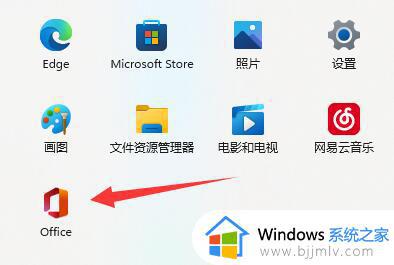
2、如果我们已经完成购买,那么只要点击右上角的“人像”
3、接着在其中登录购买了office服务的账号就可以直接激活了。
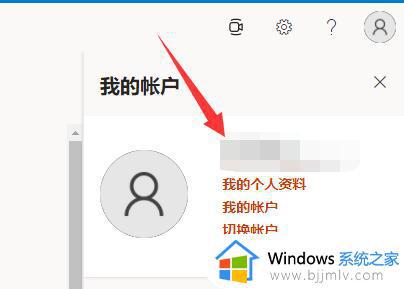
4、如果还没有购买,那么可以点击主界面上的“购买office”。
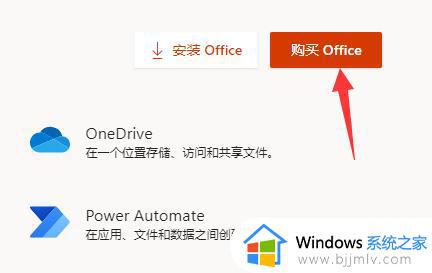
5、然后点击弹出窗口的“buy now”。
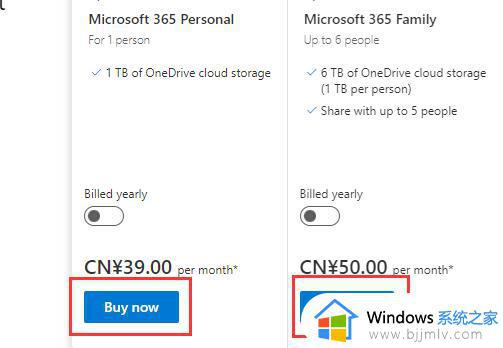
6、随后点击“下一步”并选择“付款方式”
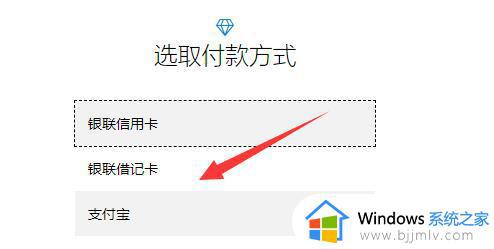
7、最后添加付款方式并付款就可以激活win11自带office了。
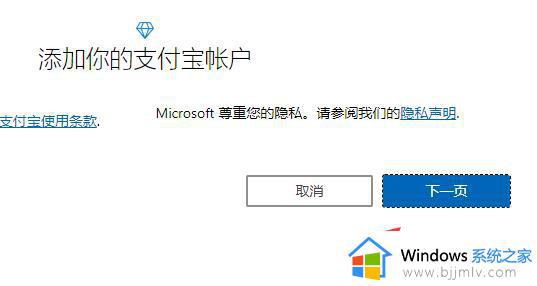
以上就是win11自带office的详细激活方法,有需要的用户们可以参考上述方法步骤来进行激活,希望帮助到大家。
win11自带office怎么激活 win11系统自带office的激活教程相关教程
- win11的office怎么激活 win11如何激活自带office
- win11怎么查看office是否激活 如何查看office是否已经激活win11
- 最新win11系统怎么激活 安装win11系统后激活教程
- win11系统激活教程 win11系统如何激活
- windows11 office激活不了怎么办 windows11无法激活office如何解决
- win11怎么激活专业版系统 win11专业版永久激活教程
- win11重装系统后怎么激活 安装win11系统后如何激活
- windows11系统怎么激活 windows11系统激活教程
- win11自带的office怎么卸载 windows11在哪里卸载office软件
- win11怎么激活密钥 win11密钥激活使用教程
- win11恢复出厂设置的教程 怎么把电脑恢复出厂设置win11
- win11控制面板打开方法 win11控制面板在哪里打开
- win11开机无法登录到你的账户怎么办 win11开机无法登录账号修复方案
- win11开机怎么跳过联网设置 如何跳过win11开机联网步骤
- 怎么把win11右键改成win10 win11右键菜单改回win10的步骤
- 怎么把win11任务栏变透明 win11系统底部任务栏透明设置方法
热门推荐
win11系统教程推荐
- 1 怎么把win11任务栏变透明 win11系统底部任务栏透明设置方法
- 2 win11开机时间不准怎么办 win11开机时间总是不对如何解决
- 3 windows 11如何关机 win11关机教程
- 4 win11更换字体样式设置方法 win11怎么更改字体样式
- 5 win11服务器管理器怎么打开 win11如何打开服务器管理器
- 6 0x00000040共享打印机win11怎么办 win11共享打印机错误0x00000040如何处理
- 7 win11桌面假死鼠标能动怎么办 win11桌面假死无响应鼠标能动怎么解决
- 8 win11录屏按钮是灰色的怎么办 win11录屏功能开始录制灰色解决方法
- 9 华硕电脑怎么分盘win11 win11华硕电脑分盘教程
- 10 win11开机任务栏卡死怎么办 win11开机任务栏卡住处理方法
win11系统推荐
- 1 番茄花园ghost win11 64位标准专业版下载v2024.07
- 2 深度技术ghost win11 64位中文免激活版下载v2024.06
- 3 深度技术ghost win11 64位稳定专业版下载v2024.06
- 4 番茄花园ghost win11 64位正式免激活版下载v2024.05
- 5 技术员联盟ghost win11 64位中文正式版下载v2024.05
- 6 系统之家ghost win11 64位最新家庭版下载v2024.04
- 7 ghost windows11 64位专业版原版下载v2024.04
- 8 惠普笔记本电脑ghost win11 64位专业永久激活版下载v2024.04
- 9 技术员联盟ghost win11 64位官方纯净版下载v2024.03
- 10 萝卜家园ghost win11 64位官方正式版下载v2024.03